` `
보간 플러그인¶
보간 플러그인을 사용하면 포인트 벡터 레이어의 TIN(Triangulated Irregular Network) 또는 IDW(Inverse Distance Weighted) 보간을 생성할 수 있습니다. 이 플러그인은 매우 쉽게 사용할 수 있으며, 보간된 래스터 레이어를 생성하기 위한 직관적인 그래픽 사용자 인터페이스를 제공합니다. (보간 플러그인 그림을 참조하세요.) 이 플러그인을 실행하기 전에 다음 파라미터들을 설정해줘야 합니다:
Input Vector layers: 불러온 포인트 레이어 목록에서 입력 포인트 벡터 레이어(들)를 지정합니다. 레이어를 여러 개 지정한 경우, 모든 레이어의 데이터를 보간합니다. Type
 콤보박스에서 “포인트”, “구성 라인(structure line)”, 또는 “분절 라인(break line)”을 지정하면 라인 또는 폴리곤을 삼각법에 대한 제약 조건으로 삽입할 수 있다는 사실을 기억하세요.
콤보박스에서 “포인트”, “구성 라인(structure line)”, 또는 “분절 라인(break line)”을 지정하면 라인 또는 폴리곤을 삼각법에 대한 제약 조건으로 삽입할 수 있다는 사실을 기억하세요.Interpolation attribute: 보간을 위해 사용할 속성 열을 선택하거나, 또는 레이어가 저장하고 있는 Z 값을 사용하기 위해
 Use Z-Coordinate 옵션을 활성화합니다.
Use Z-Coordinate 옵션을 활성화합니다.Interpolation Method: 보간 방법을 선택합니다. ‘불규칙 삼각망(TIN)’ 또는 ‘거리 반비례 가중(IDW)’ 가운데 하나를 선택할 수 있습니다. TIN 방법을 선택하면 최근접 이웃 포인트들의 삼각형으로 형성된 표면을 생성할 수 있습니다. 이를 위해, 선택한 예시 포인트를 둘러싼 외접원을 생성한 다음 중첩하지 않는 망에 외접원들의 교차점들을 연결해서 가능한 한 작은 삼각형을 생성합니다. 이렇게 산출된 표면은 평활하지 않습니다. IDW 방법을 선택하면 보간 도중 동일한 포인트들에 가중치를 부여합니다. 다른 포인트와 관련된 어느 포인트의 영향이 사용자가 생성하고자 하는 알려지지 않은 포인트에서 멀어질수록 줄어들도록 하기 위해서입니다. IDW 보간 방법에는 단점도 존재합니다. 예시 데이터 포인트가 일정하게 분산돼 있지 않은 경우, 보간 산출물의 질이 떨어질 수 있습니다. 또한 보간된 표면의 최대값과 최소값이 예시 데이터 포인트 위치에만 나타날 수 있습니다. 이렇게 되면 예시 데이터 포인트 주변에 작은 기복(peaks and pits)이 산출되는 경우가 많습니다.
 Configure Interpolation Method: 사용자가 선택한 보간 방법을 환경 설정합니다. TIN 방법을 선택한 경우 선형 보간과 삼차 클러프-토처(cubic Clough-Tocher) 보간 방법 가운데 하나를 선택할 수 있습니다. 삼각법 결과를 shapefile 포맷으로 저장할 수도 있습니다. IDW 방법을 선택했다면 거리 계수(distance coefficient)를 설정할 수 있습니다.
Configure Interpolation Method: 사용자가 선택한 보간 방법을 환경 설정합니다. TIN 방법을 선택한 경우 선형 보간과 삼차 클러프-토처(cubic Clough-Tocher) 보간 방법 가운데 하나를 선택할 수 있습니다. 삼각법 결과를 shapefile 포맷으로 저장할 수도 있습니다. IDW 방법을 선택했다면 거리 계수(distance coefficient)를 설정할 수 있습니다.Number of columns/rows: 산출 래스터 파일의 열 및 행 개수를 지정합니다.
Output file: 산출 래스터 파일의 명칭을 지정합니다.
삼각법 보간(TIN 방법) 도중 라인을 제약 조건으로 사용하는 경우 ‘구성 라인’ 또는 ‘분절 라인’ 가운데 하나를 사용할 수 있습니다. ‘분절 라인’을 사용하는 경우 표면에 예리한 분절을 생성하는 반면, ‘구성 라인’을 사용하면 연속적인 분절을 생성합니다. 이 두 방법은 분절 라인 또는 구성 라인과 교차하는 경계가 없도록 삼각법을 수정합니다.
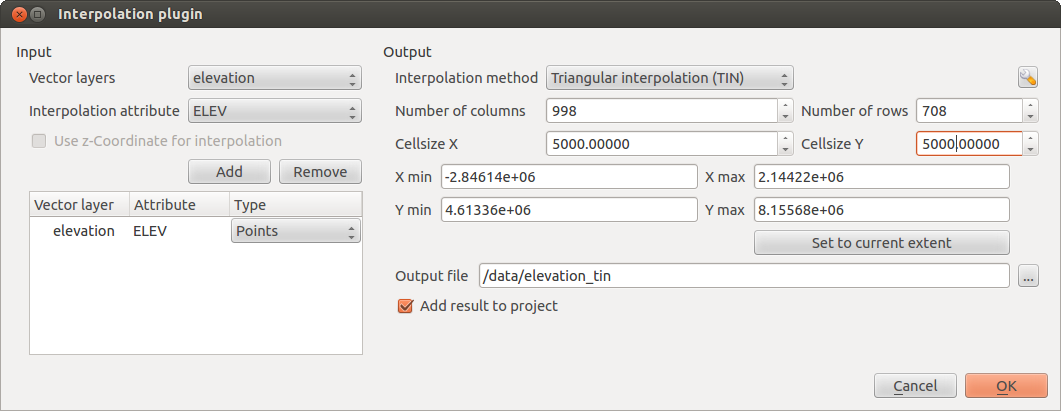
보간 플러그인
플러그인 사용하기¶
QGIS를 구동하고 포인트 벡터 레이어(예: elevp.csv)를 불러옵니다.
플러그인 관리자(플러그인 대화창 참조)에서 보간 플러그인을 불러온 다음, QGIS 메뉴에 나타난 Raster ‣ Interpolation ‣
 Interpolation 메뉴 옵션을 선택합니다. 보간 플러그인 그림과 같은 보간 플러그인 대화창이 열릴 것입니다.
Interpolation 메뉴 옵션을 선택합니다. 보간 플러그인 그림과 같은 보간 플러그인 대화창이 열릴 것입니다.보간 방법(예: ‘Triangulated Irregular Network (TIN)’)을 선택한 다음 셀 크기를 5000 으로 지정하고 래스터 산출물 파일명을 (예를 들어 elevation_tin 으로) 지정합니다.
[OK] 버튼을 누르십시오.